ハードウェアマクロ機能搭載のキーボード!Vortex Coreを購入した
2019年08月09日 金曜日 09時00分HHKBのキートップを変更したいなって思い、Amazonを眺めていて…
Vortex Coreを見つけて、購入しました。
購入して手元に届いてから、ずっとVortex Coreを使っています。
もちろん、このブログもVortex Coreで書いてますが、慣れると最高に使いやすいです。
今ではHHKBよりも気に入っていて、すごい良いので色々と書いておきます。
Vortex Core
- https://www.amazon.co.jp/dp/B075FWF9RW
- http://www.archisite.co.jp/products/vortex/core-en/
- http://vortexgear.tw/vortex2_2.asp?kind=47&kind2=224&kind3=&kind4=1035
今まで何を使っていたか?
- HHKB
- ThinkPad Bluetooth ワイヤレス・トラックポイント・キーボード
などなど…
どのOSを使っても、同じキーボードを使いたいので、HHKBをメインに使っていました。
なぜVortex Coreを買ったのか?
キーボードと関係ないかもしれませんが、私は普段から、
- できる限り、マウスを使いたくない。
- できる限り、矢印キーでカーソル移動したくない。
と思い、積極的にキーボードやショートカットを利用しています。
また、カーソル移動をEmacsライクなキーバインドで操作できるように、各OSで設定しています。
Emacsライクなキーバインド
- macOSでは、デフォルトでEmacsライクにカーソル移動できますし、Karabinerを利用してカスタマイズしています。
- Linux(GNOME)では、Tweaksで設定してEmacsライクにカーソル移動できますし、xremapを利用して、色々とカスタマイズしています。
- Windowsでは、AutoHotkeyで設定すれば、Emacsライクにカーソル移動できますし、色々とカスタマイズできます。
- どのOSでも設定すれば、Emacsライクにカーソル移動できますし、自分好みにカスタマイズできます。
完璧ではない…
とはいえ…
- OSごとにショートカットを設定したり、各ツールを設定するのが面倒くさい。
- ソフトで制御しているので、カーソル移動ができない場面がある。
- 既存のショートカットと競合する。
など、完璧ではありません…
Vortex Core 説明
そんなとき、Vortex Coreのページを見ると…
- 2つのFnキーの合わせ押しでフルキー同様の入力
- ハードウェアマクロ機能搭載、キー配置変更や入力プログラミングが可能
- 通常のL0配列とL1-L3の3レイヤーが使用可能
- 40%サイズのメカニカルミニキーボード
- VORTEX COREはフルキーボードの40%サイズのミニキーボードです。
- フレームレス設計で極小サイズのキーボードを実現しました。
- CherryMXスイッチを搭載した極小サイズのメカニカルキーボードです。
- マクロ機能でお好みの配列に
- ミニキーボードながらに2つのFnの合わせ押しで、フルキーボードと同様の入力が可能です。
- また、ハードウエアマクロ機能によるキーの配置変更、キー入力パターンのプログラミングが可能です。
- 通常の配列に加え、4つレイヤーを使ったプログラミングが可能です。
- (初期レイヤーL0とプログラミング可能なL1〜L3レイヤー)
- ※マクロ設定の詳細、レイヤーの切り替えに関しては、マニュアルをご参照ください。
- フラットなキーキャップ
- コンパクトに設計されたDSAプロファイルのキーキャップは 耐摩耗性・電気特性に優れた PBT(ポリブチレンテレフタレート)樹脂を使用しています。
- フラットなキーキャップを使うことで、コンパクトで美しいデザインを実現しています。
- 持ち運びも計算されたコンパクトボディ
- コンパクトなボディで持ち運びにも便利です。
- ボディにはCNC・アルマイト加工されたアルミニウムを使用し、美しさと丈夫さを兼ね備えています。
- 携帯性に優れているので、快適なタイピング環境を外へ持ち出すことができます。
ハードウェア(キーボード)側で、自由にキーバインドを変更できたら最高なのではないか?
と思い、即購入しました!
どんなOSでもVortex Coreを接続すれば、自分好みのキーバインドですぐに操作できるようになります。
マニュアル
http://www.archisite.co.jp/wp-content/uploads/2017/06/CORE-Manual.pdf
どんな設定をしているか?
L(レイヤー)1には、以下の設定をしています。
- PnとFn1の入れ替え
- Fn + h = ←
- Fn + j = ↓
- Fn + k = ↑
- Fn + l = →
- Tab = Control
- Esc = Tab
- Fn + Esc = Esc
- Fn + i = PgUp
- Fn + u = Home
いまのところは、L1のみで軽めな設定しかしていませんが、少しづつ設定を追加していきたいです。
今までは、OSごとに色々と設定をしていました。
しかし、Vortex Coreを使うことで、ほとんど設定せずに快適に使えるようになりました。
Vortex Coreの不満なところ
キーボードのポッチがない
キーボードって、一般的にはFとJには、ポッチがついてますよね。
しかし、Vortex Coreには、ポッチがありません。
購入したシール
そのため、シールをつけることにしました。
- キーボードタッチセンサー キーボードシール
- https://www.amazon.co.jp/dp/B06XQ576ZX
購入したシールの中に試供品として、入っていたシールを使っています。
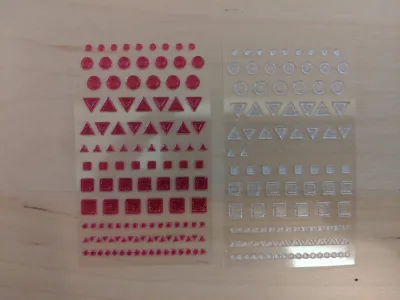
勢い余ってR F V U J M 右Alt 左Altに、シールをつけちゃいました。

バックライトがない
バックライトがなくても、ポッチをつければ大丈夫だと思います。
今のところ、困っていません。
Vortex Core (RGB)というキーボードは、バックライトがついているみたいなので、購入しようとお考えの人は、探してみると良いと思います。
あとがき
ケーブルについても、別途ブログを書きます。
最初は、本当に入力できるのか?と不安でしたが、なれると問題なく入力できますので、本当におすすめです。